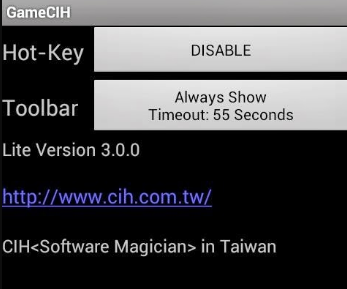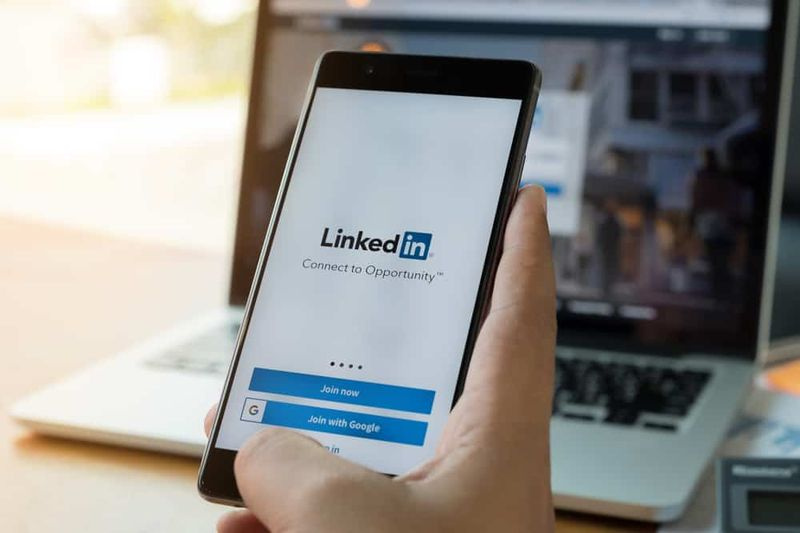কীভাবে Gmail অ্যাপ্লিকেশনগুলিতে বাহ্যিক চিত্রগুলি অক্ষম করবেন
যেমনটি আপনি মনে করতে পারেন, ডিসেম্বরের শুরুতে গুগল ঘোষণা করেছিল যে এটি স্বয়ংক্রিয়ভাবে প্রাপ্ত ইমেলগুলিতে চিত্র দেখাতে শুরু করবে। সংস্থাটি তাদের প্রক্সি সার্ভারের মাধ্যমে চিত্রগুলি প্রক্রিয়া করার মাধ্যমে কীভাবে একই স্তরের সুরক্ষা বজায় রাখতে হবে তা খুঁজে বের করার প্রতিশ্রুতি দিয়েছে। একই সময়ে, গুগল ঘোষণা করেছে যে বৈশিষ্ট্যটি শেষ পর্যন্ত তার মোবাইল জিমেইল অ্যাপগুলিতে পৌঁছাবে।
আরও পড়ুন: উইন্ডোজ, ম্যাক, স্মার্টফোনগুলিতে কীভাবে ওয়াইফাই নেটওয়ার্ক অগ্রাধিকার সেট করবেন
কীভাবে Gmail অ্যাপ্লিকেশনগুলিতে বাহ্যিক চিত্রগুলি অক্ষম করবেন
চিত্রগুলি দুটি উপায়ে ই-মেইলের মাধ্যমে প্রেরণ করা হয়; সংযুক্তি হিসাবে বা ইনলাইন চিত্রগুলির মতো যা ইমেল বডির অংশ। ছবিটি নিজেই ওয়েবসাইটগুলিতে লিঙ্ক করা যেতে পারে। প্রকৃতপক্ষে নিউজলেটার এবং প্রচারমূলক ইমেলগুলির সাথে প্রায়শই চিত্রগুলির সাথে লিঙ্ক থাকবে। তারা কেবল আরও কিছুটা ব্যান্ডউইথ ব্যবহার করেন না, তবে বার্তাটি আরও ধীরে ধীরে লোড করতে ঝোঁক। একটি মোবাইল ডিভাইসে, বার্তাটি দেখতে ভাল লাগবে না, যা পড়তে অসুবিধা দেয়। নীচে আপনি কীভাবে Gmail অ্যাপ্লিকেশনগুলিতে বাহ্যিক চিত্রগুলি অক্ষম করতে পারবেন তা খুঁজে পেতে পারেন।
এই বৈশিষ্ট্যটি জিওএস-এ আইওএস এবং অ্যান্ড্রয়েডের জন্য উপলব্ধ। এটি প্রতি অ্যাকাউন্টে সক্ষম করা হয়েছে যার অর্থ আপনার যদি জিমেইল অ্যাপে একাধিক ইমেল অ্যাকাউন্ট যুক্ত হয় তবে আপনি কিছু অ্যাকাউন্টের জন্য বাহ্যিক চিত্রগুলি লোড করতে অক্ষম করতে পারেন তবে সেগুলি অন্যদের জন্য স্বয়ংক্রিয়ভাবে আপলোড করতে পারেন।
আরও পড়ুন: একটি সস্তা অ্যান্ড্রয়েড ট্যাবলেট সহ যে কোনও গাড়িতে ওয়্যারলেস গাড়ি প্লে কীভাবে যুক্ত করবেন
Gmail এ বাহ্যিক চিত্রগুলি অক্ষম করুন
- আপনি চালাচ্ছেন তা নিশ্চিত করুন Gmail অ্যাপ্লিকেশনটির সর্বশেষ সংস্করণ।
- অ্যাপটি খুলুন এবং হ্যামবার্গার আইকনটি আলতো চাপুন উপরের বাম কোণে। এটি নেভিগেশন ড্রয়ারটি খুলবে।
- শেষে স্ক্রোল করুন এবং সেটিংস আলতো চাপুন। সেটিংস স্ক্রিনে, আপনি যে অ্যাকাউন্টের জন্য বাহ্যিক চিত্রগুলি অক্ষম করতে চান সেটি নির্বাচন করুন।
- নির্বাচিত অ্যাকাউন্ট সেটিংস স্ক্রিনে, আপনি না দেখলে নিচে স্ক্রোল করুন ছবি বিকল্প।
- এটিকে আলতো চাপুন এবং বিকল্পগুলিতে চিত্রগুলি সেট করুন বাহ্যিক চিত্র প্রদর্শন করার আগে জিজ্ঞাসা করুন।
এটি এই সেটিংটি সক্ষম করার পরে আগত সমস্ত বার্তায় প্রযোজ্য। ইতিমধ্যে আপনার ডিভাইসে ডাউনলোড করা বার্তাগুলি তাদের ইমেজগুলি ইতিমধ্যে ডাউনলোড করেছে, তাই এটি সম্পর্কে কিছুই করা যায় না।
আপনি যখন শরীরে চিত্র সহ ইমেল পাবেন, আপনি পরিবর্তে একটি ফটো আইকন, একটি বাক্স বা বিকল্প পাঠ্য দেখতে পাবেন। এটি সত্যিই ইমেলের উপর নির্ভর করে তবে এগুলি তিনটি উপায়ে প্রদর্শিত হতে পারে। নির্দিষ্ট ইমেলটিতে চিত্রগুলি দেখতে, আলতো চাপুন চিত্র প্রদর্শন করুন ক্ষেত্রের ঠিক নীচে বিকল্প।
এই বৈশিষ্ট্যটি কিছু ক্ষেত্রে ট্র্যাকারদের সাথে একটি ইমেলের সাহায্যও করতে পারে। এই ট্র্যাকাররা প্রেরককে বলে যে তাদের প্রেরিত ইমেলটি খোলা হয়েছে কি না। প্রায়শই, ট্র্যাকারটি কেবল একটি পিক্সেল-আকারের চিত্র, তাই আপনি যদি এটি কখনও দেখেন না, এমনকি সমস্ত ট্র্যাকার চিত্র নাও হয়। ডেস্কটপগুলিতে, কোনও এক্সটেনশান সহ ট্র্যাকারগুলিকে অক্ষম করা সহজ, তবে মোবাইল ডিভাইসে এটি আরও বেশি কঠিন কারণ যে কোনও অ্যাপের ক্রিয়াকলাপ পরিবর্তন করা আপনার পক্ষে যা পরিবর্তন করতে দেয় তার থেকেও সম্ভব নয়।
ভ্রমণের সময় আপনি যদি ভ্রমণ এবং দুর্বল ইন্টারনেট অ্যাক্সেস পান তবে এটি অবশ্যই একটি সেটিংস যা সক্ষম করার জন্য উপযুক্ত।